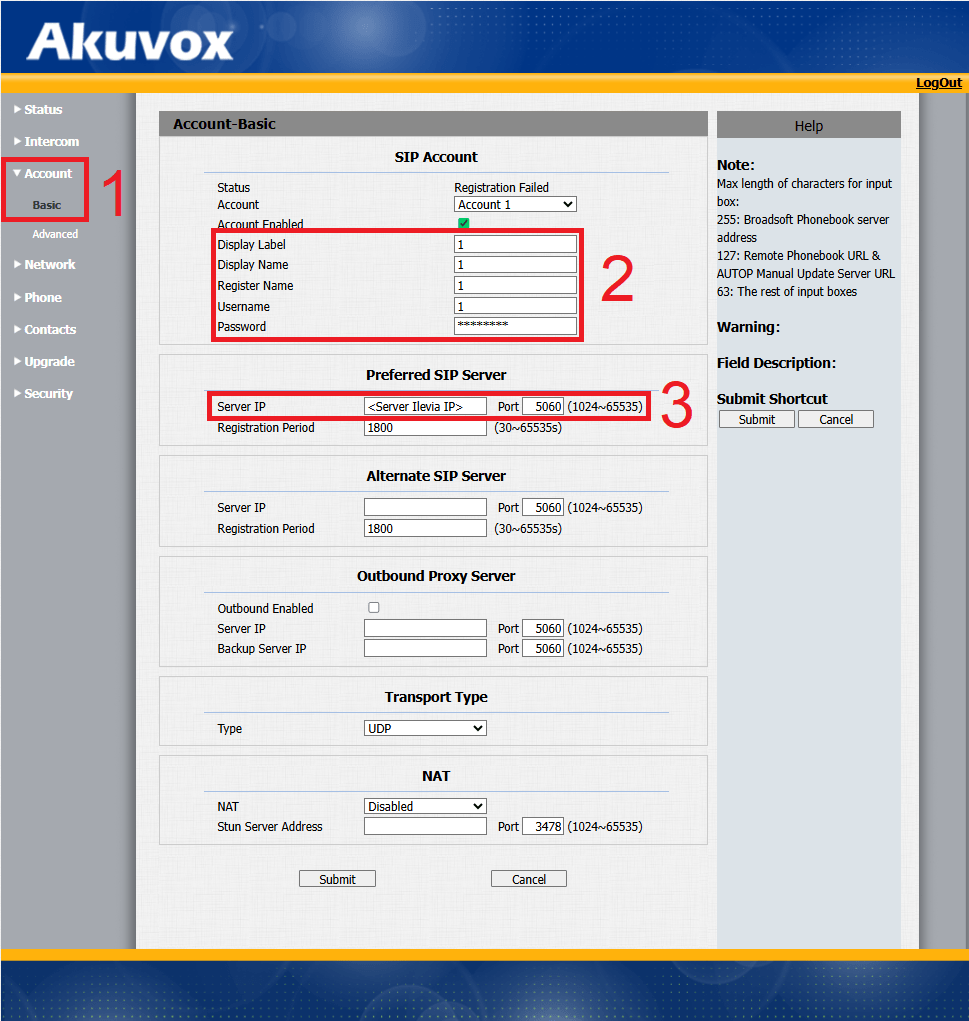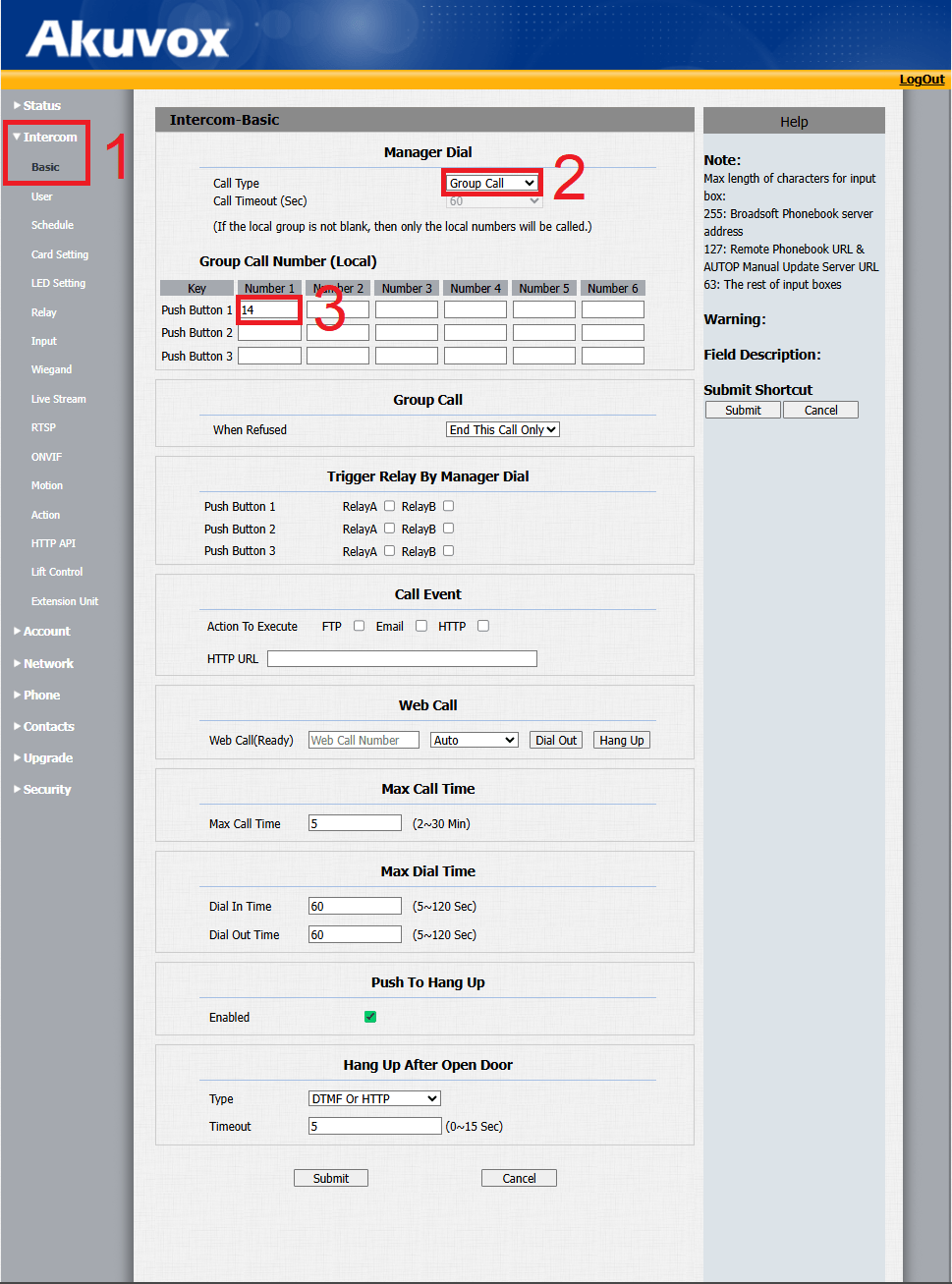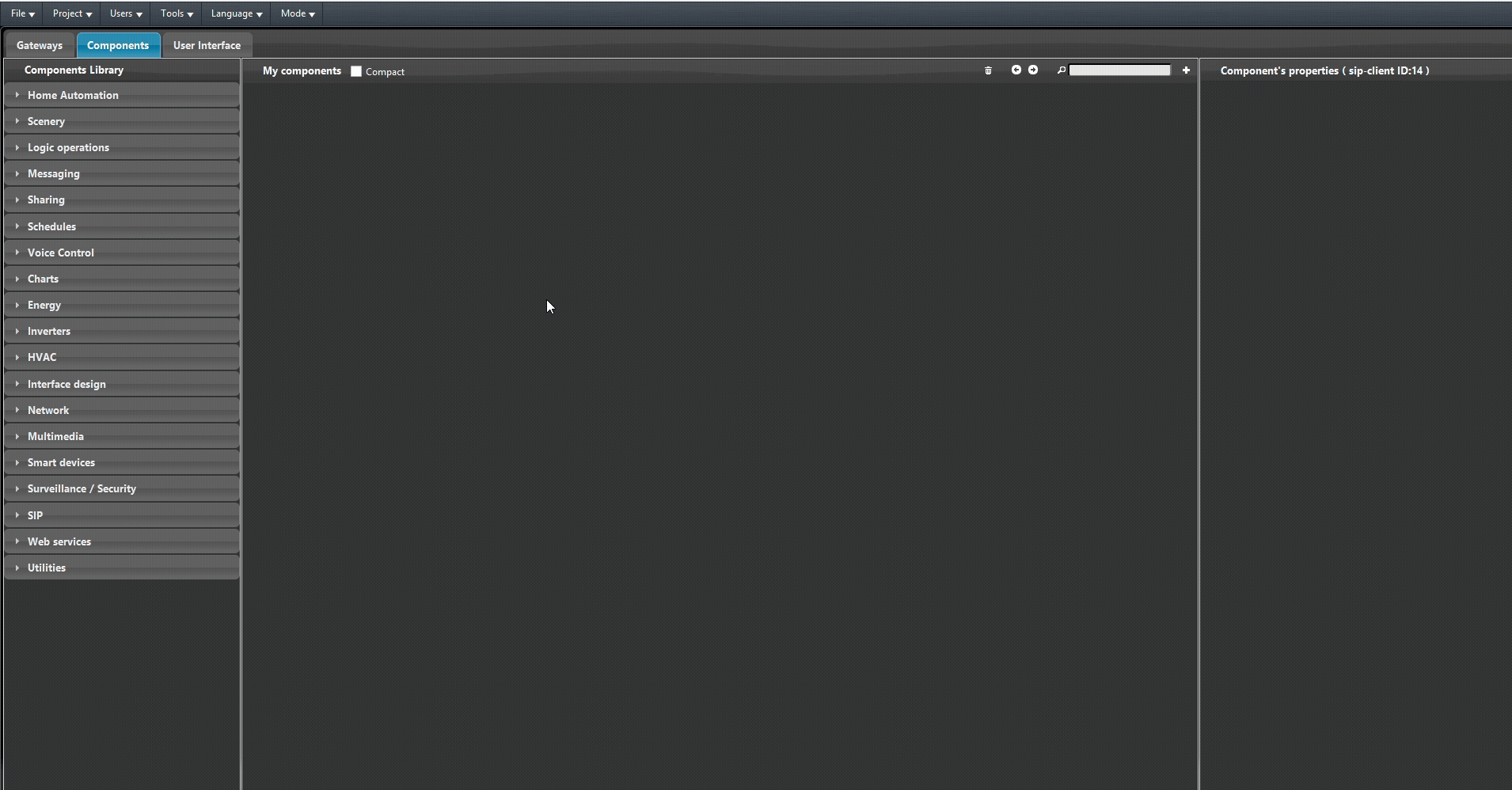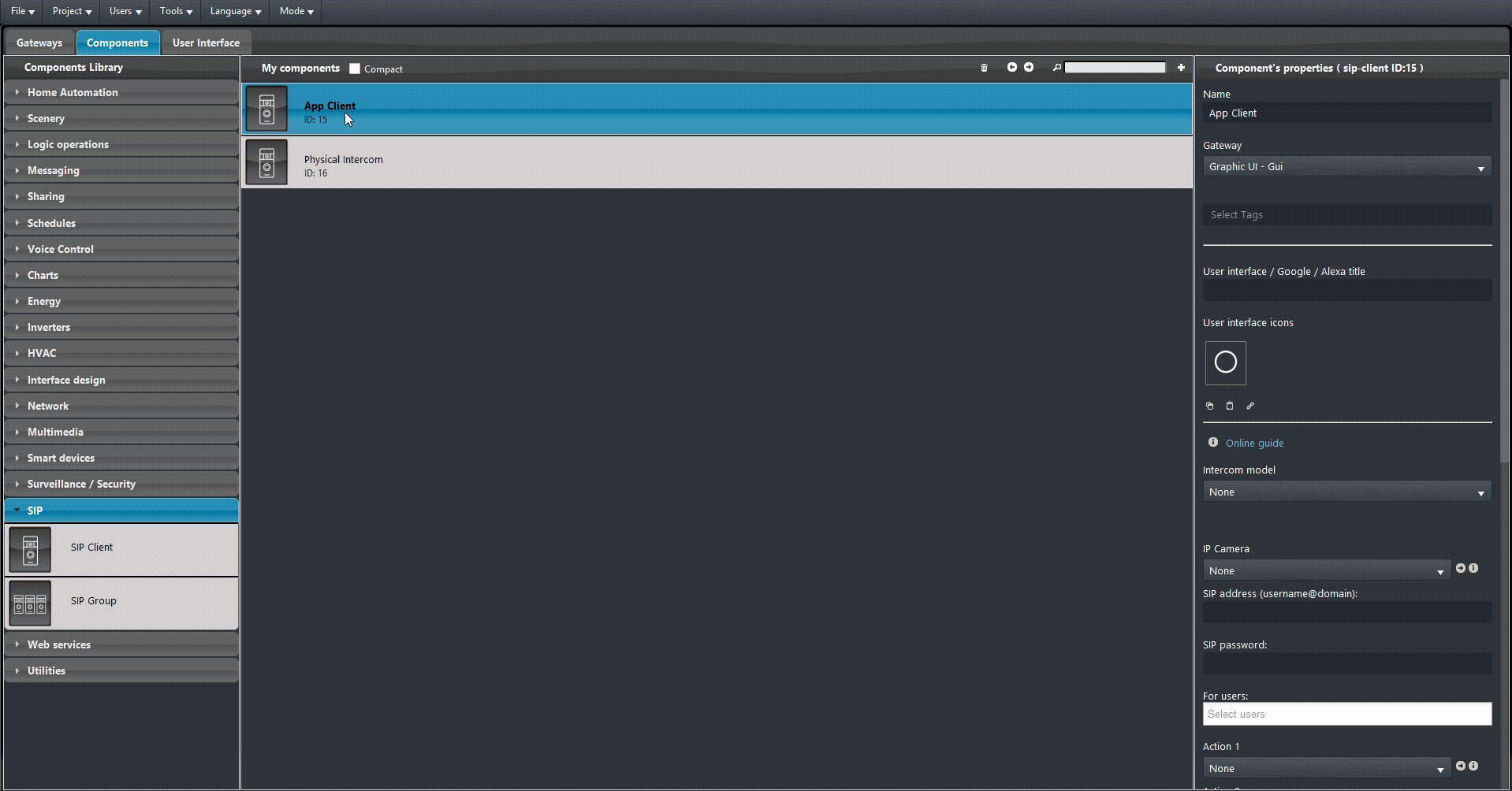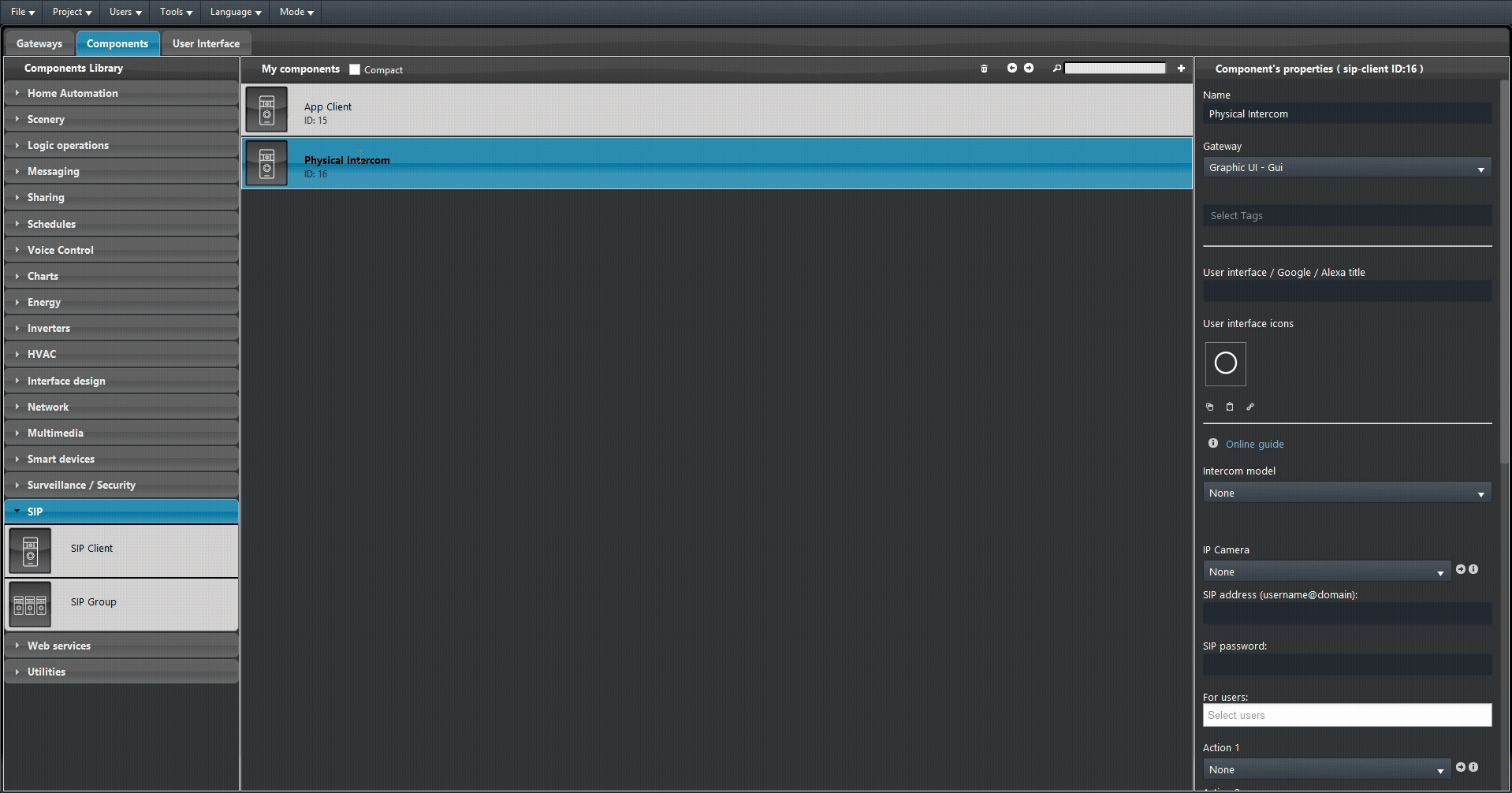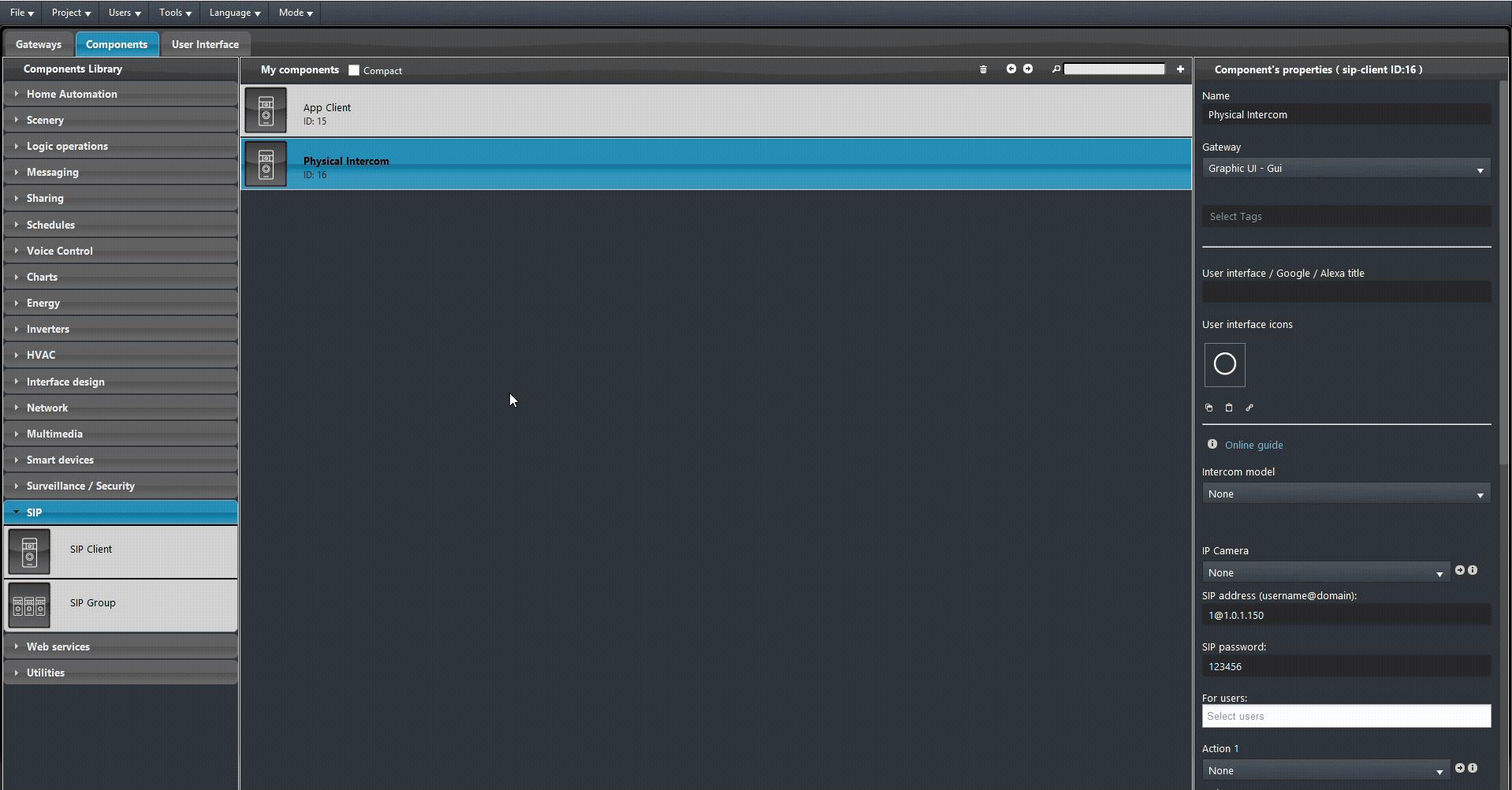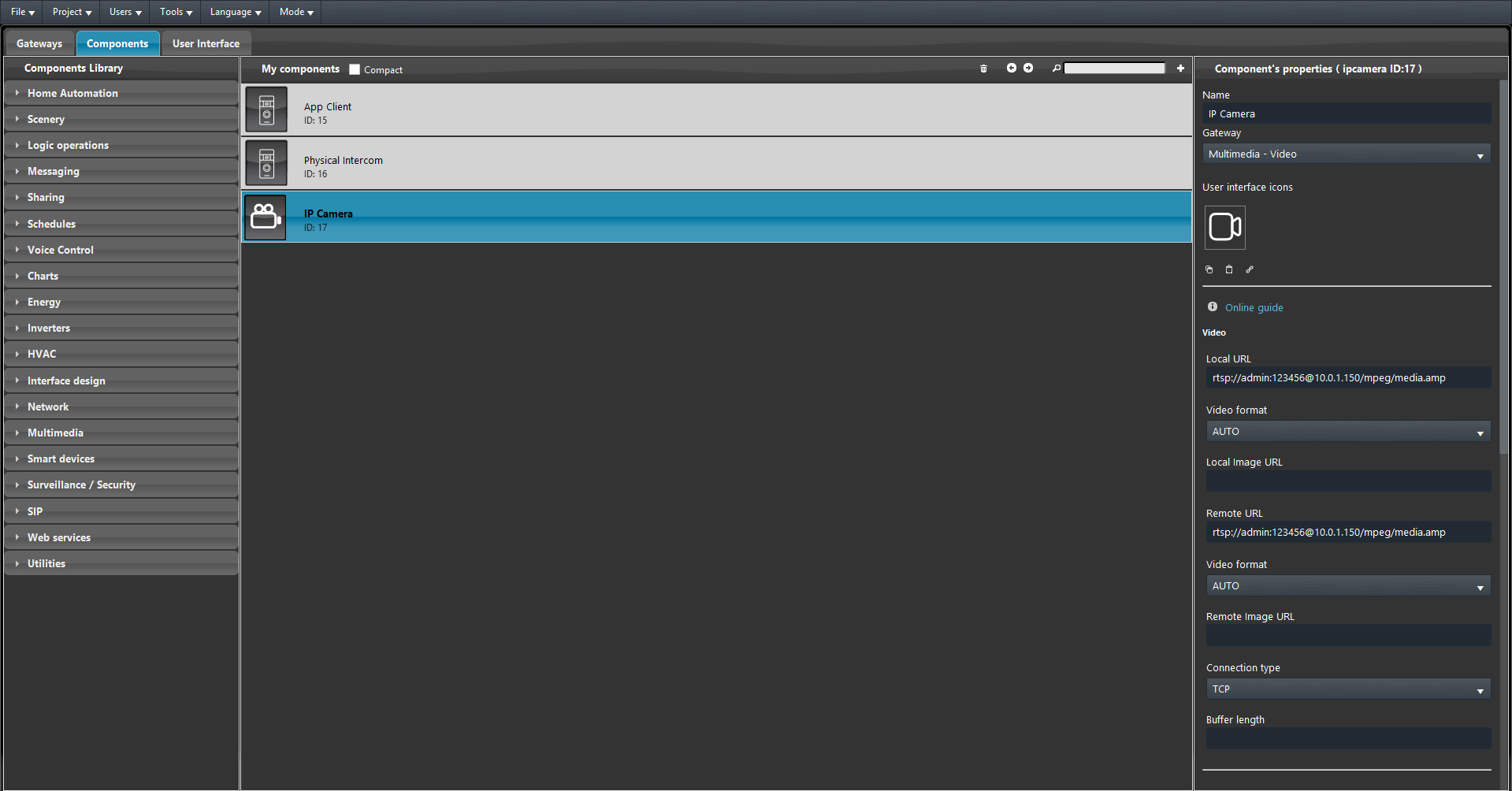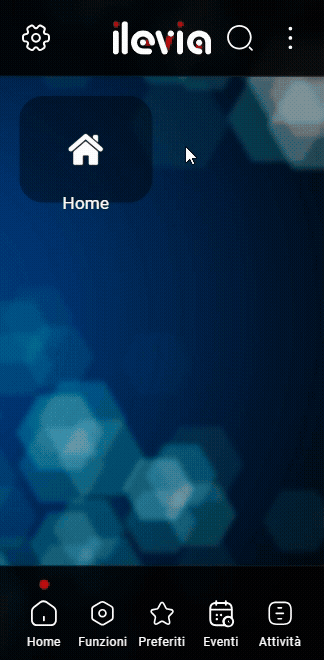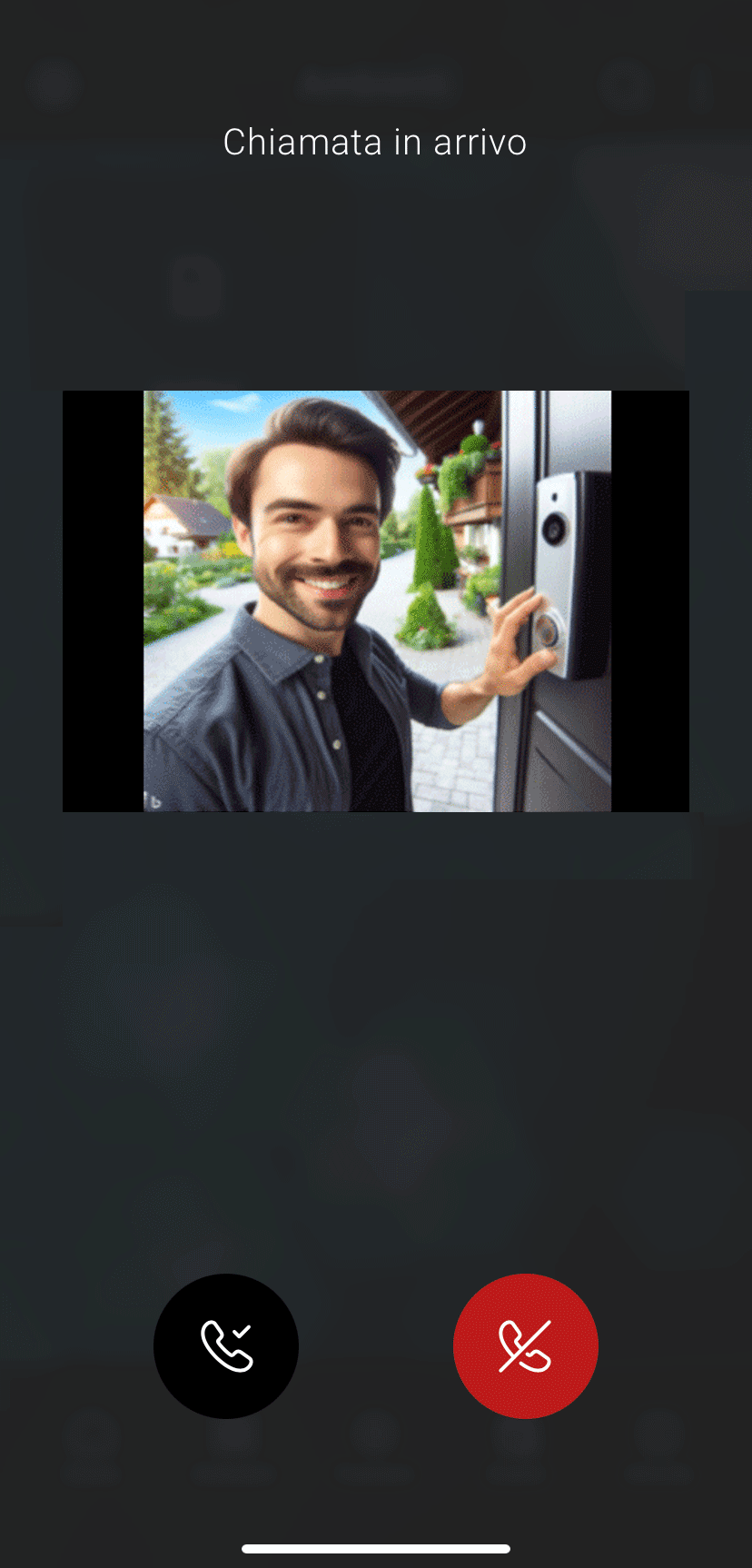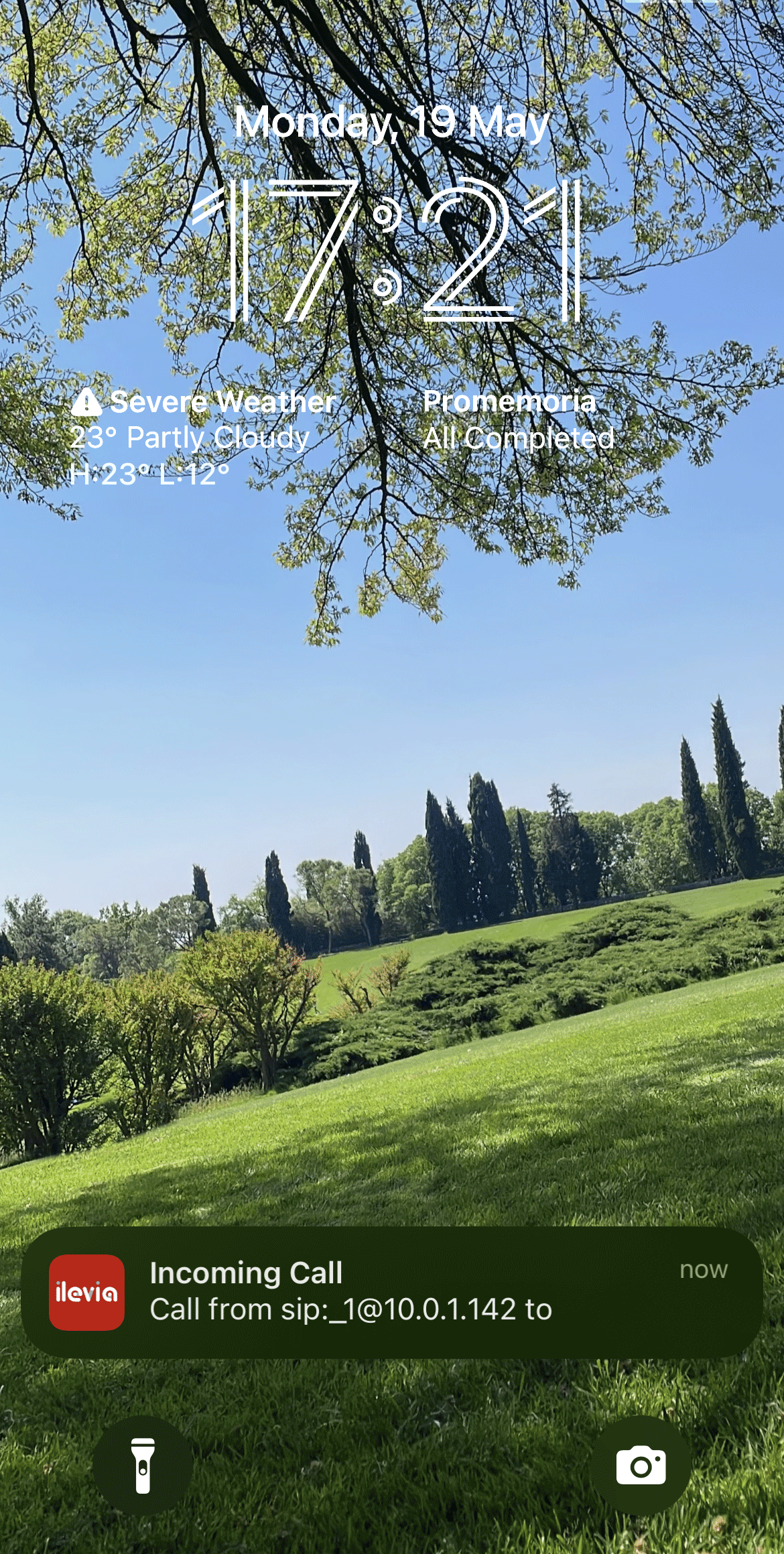Integrazione citofono Akuvox con Ilevia server
INTRODUZIONE
I citofoni sono dispositivi di comunicazione progettati per una comuncazione a 2 parti instantanea all’interno di aree specifiche. Questi consistono tipicamente di un’unità Master e molteplici Sotto-unità, Questa guida spiega come integrare un citofono Akuvox (Modello: R20BX3 Ver.: 320.30.10.136).
Configurazione citofono
Accedi all’interfaccia web del server del citofono Akuvox. Accedi al menù Basic del Citofono.. Assicurati che il parametro Call Type sia impostato con Group Call. Dopo di che aggiungi un Caller ID all’interno del parametro Number.
Accedi al menù Account, accedi a un nuovo Register name e un User name e una nuova Password a tua scelta. Inserisci l’indirizzo IP del server all’interno del parametro Server IP.
Configurazione Ilevia Manager
Passo 1:
Apri il software di configurazione Ilevia Manager, apri la sezione SIP dall’interno della libreria componenti e aggiungi 2 componenti SIP Client.
Passo 2:
Seleziona uno dei 2 SIP Client e nel menù a destra inserisci in SIP address quanto segue: <SIP-Address>@<Ilevia-server-IP-address>. Sostituisci <SIP-Address> con l’indirizzo (Room No.) che hai inserito nel passo 1 della configurazione web e sostituisci <Ilevia-server-IP-address> con l’indirizzo ip del tuo server x1. Infine inserisci in SIP Password la password impostata nel passo 1 della configurazione web e seleziona l’utente che potrà ricevere le chiamate nel campo For users.
Passo 3:
Seleziona il secondo SIP Client e nel menù a destra inserisci in SIP address quanto segue: <SIP-Address>@<Ilevia-server-IP-address>. Sostituisci <SIP-Address> con l’indirizzo (VTO ID) che hai inserito nel passo 2 della configurazione web e sostituisci <dahua-intercom-IP-address> con l’indirizzo ip del tuo citofono Dahua. Infine inserisci in SIP Password la password impostata nel passo 3 della configurazione web.
Passo 4:
Infine Carica il progetto sul server.
Integrazione Videocamera (opzionale)
Aggiungi un nuovo componente IP camera nel progetto. Dopo di che applica l’URL RTSP nei parametri componente come segue.
rtsp://<User1>:<User1 password>@<Intercom IP address>/mpeg/media.amp
Dove <User1> deve essere sostituito con il nome utente dell’utente presente all’interno dell’interfaccia web del citofono (es: admin). <User1 password> deve essere sostituito con la vera password dell’utente (quella inserita nel passo 3 della configurazione web) presente all’interno dell’interfaccia web, infine sostituisci <Intercom IP address> con l’attuale indirizzo IP del tuo citofono all’interno della rete locale.
Ilevia Control
Passo 5:
Apri l’applicazione Ilevia Control ed entra nelle impostazioni, seleziona Videocitofono e poi entra su Dispositivo. In questa finestra seleziona il tuo citofono cliccandoci sopra e poi premi su OK.
Visualizzazione Interfaccia
Passo 6:
Clicca il bottone sul Citofono per avviare una chiamata. Se la configurazione è corretta, riceverai una notifica push se l’app è chiusa oppure l’apertura della schermata di chiamata se già all’interno dell’app Ilevia Control.